
Dù bạn có chưa hiểu Drupal là gì? Drupal có những ưu điểm nào nổi bật? Làm sao để cài Drupal... thì cũng không sao cả. Hãy làm theo hướng dẫn cách cài đặt Drupal mới nhất năm 2021 của chúng tôi nhé.
Drupal là tên gọi của hệ quản trị nội dung (CMS) được phát triển từ năm 2000 bởi Dries Buytaert, nhà phát triển web người Bỉ, khi đó vẫn đang là sinh viên của trường đại học University of Antwerp. Tên gọi ban đầu của Drupal là Dorp, tiếng Hà Lan có nghĩa là ngôi làng, nhưng do gõ nhầm đã bị đổi thành Drop (giọt nước). Sang năm 2001, Dries tốt nghiệp và cùng với nhóm bạn của mình đã quyết định chuyển toàn bộ hệ thống ban đầu này lên mạng Internet với tên gọi chính thức là Drupal. Drupal là chữ tiếng Hà Lan phát âm theo tiếng Anh cũng có nghĩa là Drop, giọt nước.

Drupal đã được phát hành trên 10 năm, dựa trên giấy phép mã nguồn mở NGU. Điều đó có nghĩa, bạn có thể tải, sử dụng và sửa chữa một cách thoải mái mà không phải trả bất kỳ phí nào.

Mặc định ngay khi cài đặt xong, bạn đã có ngay một bộ bộ giao diện quản lý dữ liệu, cùng với các công cụ hỗ trợ với mức độ bảo mật cao. Rất nhiều nhà phát triển web, đã và đang sử dụng Drupal như một một bộ core để xây dựng các ứng dụng web.
Drupal xây dựng sẵn hệ thống quản trị thành viên, với nhiều quyền khác nhau. Bạn có thể dễ dàng thiết lập các thao tác thành viên có thể thực hiện một cách dễ dàng
Drupal tích hợp sẵn khả năng cung cấp thông tin cho các công cụ tìm kiếm. Bạn cũng có thể dễ dàng đưa nội dung website lên các mạng xã hội như Twitter, Facebook... Tất cả các tính năng trên đều có thể thực hiện một cách tự động.
Hệ thống Drupal hoàn toàn tương thích với các website lớn có hàng triệu page. Có thể tiếp nhận trên 20,000 truy vấn một giây. Ngay từ khi bạn cài đặt xong Drupal, các công cụ tối ưu hệ thống được tự động kích hoạt và làm những nhiệm vụ cần thiết.
Chúng ta có thể dễ dàng nhìn thấy mục lục "themes" ngay trên thanh Toolbar, Bạn có thể thay đổi giữa các giao diện một cách nhanh chóng, chỉ vài giây sau khi kích hoạt. Các công cụ cài đặt có thể giúp bạn tùy chỉnh một cách nhanh chóng theo sở thích.
Thực tế Drupal đa phần được sử dụng bởi các công ty hay tổ chức lớn, tuy nhiên điều đó không phải không thể giúp bạn xây dựng các ứng dụng nhỏ với ít thời gian bỏ ra. Thực sự Drupal rất dễ để sử dụng.
Có thể dễ dàng tìm thấy thông tin của nhiều website trên mạng, hay các thảo luận trên nhiều mạng xã hội, diên đàn về độ an toàn, bảo mật của Drupal. Có thể trong chừng mực nào đó, Drupal khó tiếp cận, nhưng điều đó xứng đáng với những gì chúng ta nhận được.
Không phải lúc nào Drupal cũng là giải pháp tối ưu cho vấn đề của bạn. Nếu bạn đang khởi động những dự án nhỏ, web công ty, thì Wordpress là lựa chọn đúng đắn bởi tính đơn giản, dễ dùng và gọn nhẹ.
Bạn chỉ nên dùng Drupal khi dự án của bạn yêu cầu một vài hoặc tất cả những đặc tính sau:
Sau khi tìm hiểu cơ bản về Drupal, bạn hãy bắt đầu cài đặt.
Trước tiên bạn cần Server run PHP, bạn cài gói Xampp bao gồm:
Chi tiết cài đặt bạn có thể vào trang chủ của xampp: https://www.apachefriends.org/index.html
Sau khi cài đặt xong Xampp bạn sẽ tiến hành các bước sau:
Bước 1
Hiện nay Drupal có rất nhiều phiên bản, nhưng hiện tại các phiên bản đặt mốc quan trọng cho sự phát triển của Drupal gồm 5.x, 6.x, 7.x, 8.x. Ngoài ra còn phiên bản 9.x đang trong giai đoạn phát triển. Trong bài viết này tôi xin hướng dẫn các bạn cài đặt phiên bản Drupal 8.x. Hi vọng sau khi cài xong, chúng ta cùng khám phá sự hỗ trợ mạnh mẽ cho người dùng của Drupal trong phiên bản 8.x.
Bạn vào trang chủ của Drupal để download phiên bản bạn muốn cài đặt.
Ở đây là bản 8.1.2
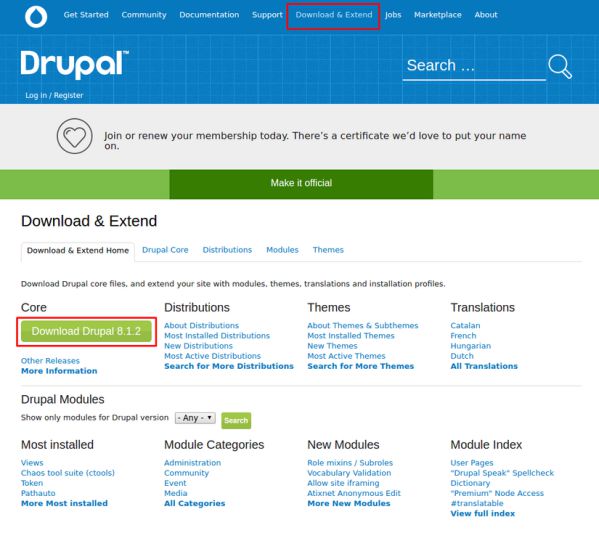
Sau khi download về bạn hãy copy vào thư mục Xampp bạn đã cài lúc trước, thường là "~/xampp/htdocs/". Thư mục bạn giải nén ra là "~/xampp/htdocs/drupal_8.1.2"
Bước 2
Bạn khởi động xampp và truy cập vào link: http://localhost/drupal_8.1.2/
Màn hình sau sẽ hiện ra:
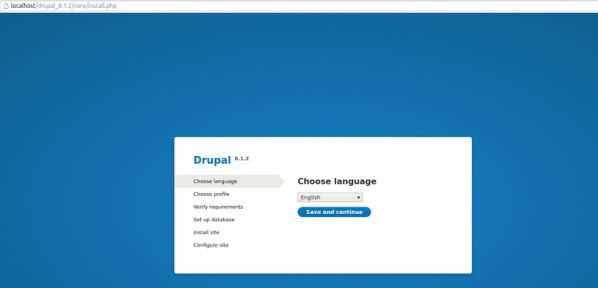
Bạn có thể chọn ngôn ngữ cần cài đặt tùy thích. Ở đây mình chọn ngôn ngữ tiếng Việt.
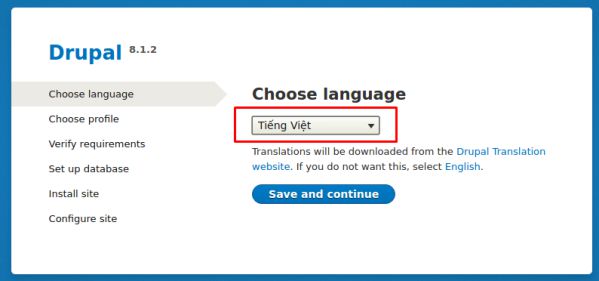
Bạn click button "Save and continue"
Bước 3
Bạn sẽ gặp trường hợp không tìm thấy thư mục "~/drupal_8.1.2/sites/default/files/translations" để dành cho việc dịch theo ngôn ngữ:
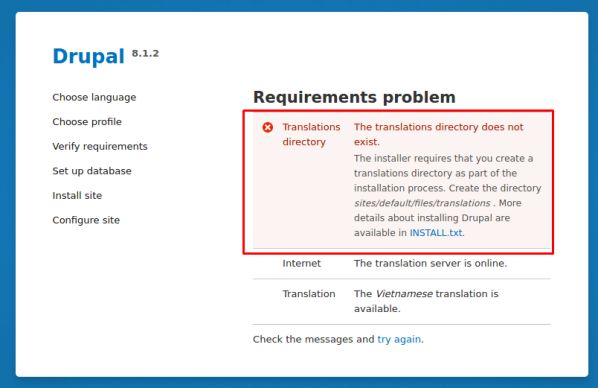
Bạn hãy tạo thư mục đó và phân quyền cho thư mục đó, rồi nhấn vào "try again". Màn hình sau hiện ra là bạn đã OK. Lúc này bạn đã dịch ngôn ngữ cài đặt sang được tiếng Việt mà bạn đã chọn trước đó.
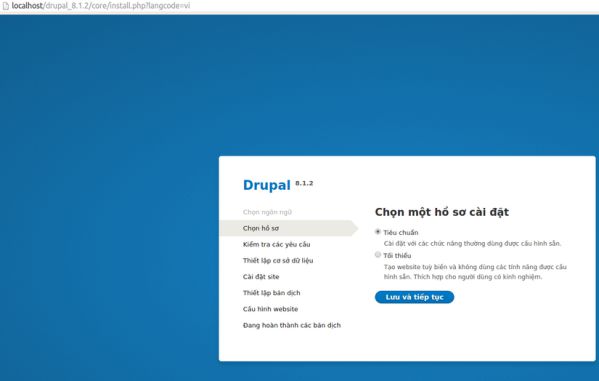
Bước 4
Lúc này bạn hãy chọn kiểu cài đặt mà bạn muốn, có giải thích chi tiết bên dưới kiểu mà bạn sẽ chọn. Nếu bạn chưa làm quen hoặc bắt đầu đang học và muốn làm với Drupal thì bạn hãy chọn kiểu "Tiêu chuẩn" vì nó có data demo cho bạn xem và thao tác dễ dàng hơn. Bạn chọn "Lưu và tiếp tục"
Hệ thống site lúc này sẽ gặp một vài vấn đề sau:
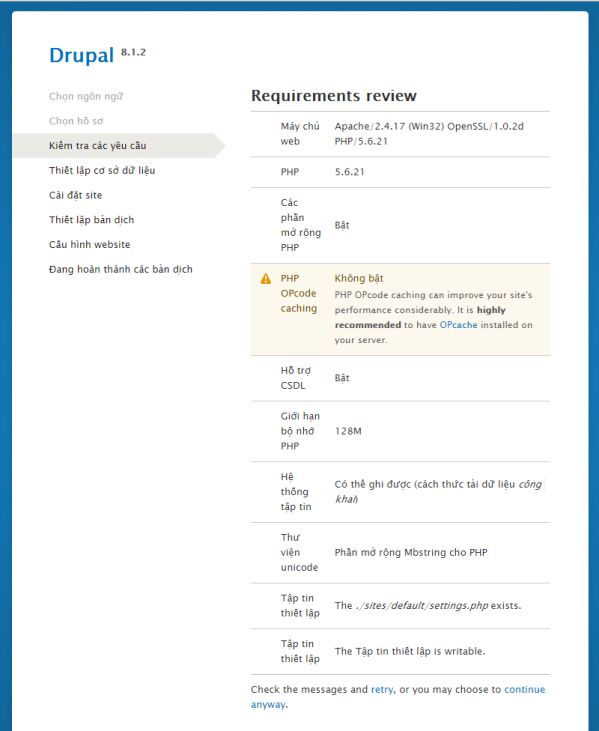
Có một số mục nếu server chưa đáp ứng được thì sẽ hiển thị thông báo lỗi trên website, bạn chỉ cần cài đặt server để đáp ứng được yêu cầu của một site chạy bằng drupal là được. Sau đó ok thì bạn chọn và link "continue anyway"
Bước 5
Lúc này bạn sẽ đến mục cấu hình cho cơ sở dữ liệu như sau.
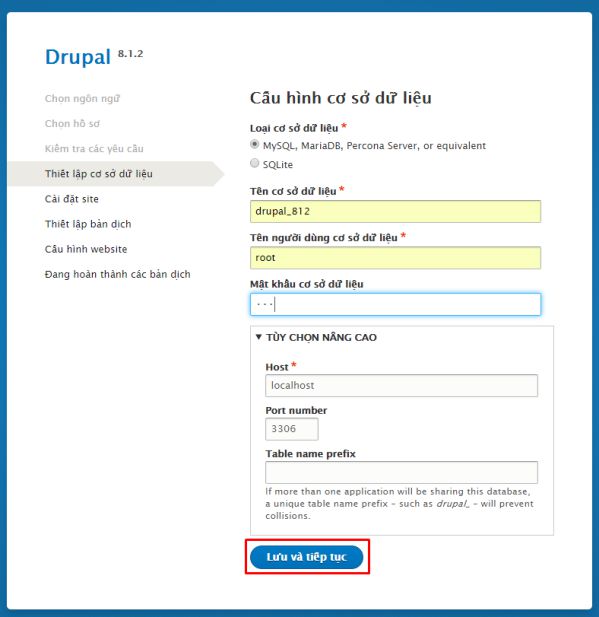
Bạn chỉ cần mở 1 tab khác ở trình duyệt và truy cập vào đương link "http://localhost/phpmyadmin" và bạn tạo 1 database với tên mà bạn muốn, ở đây tôi đặt tên là "drupal_812"
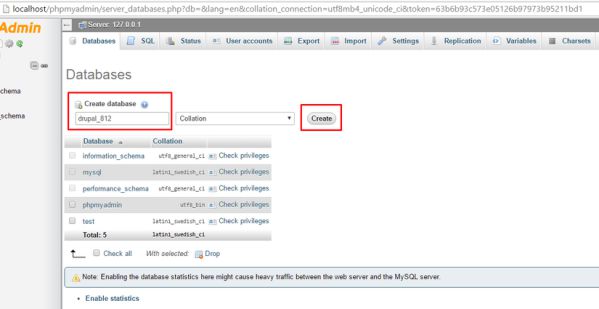
Sau khi bạn điền cấu hình cơ sở dữ liệu đầy đủ thì bạn chọn "Lưu và tiếp tục". Màn hình sau sẽ hiện ra và bạn cần đợi cho việc setup hoàn thành.
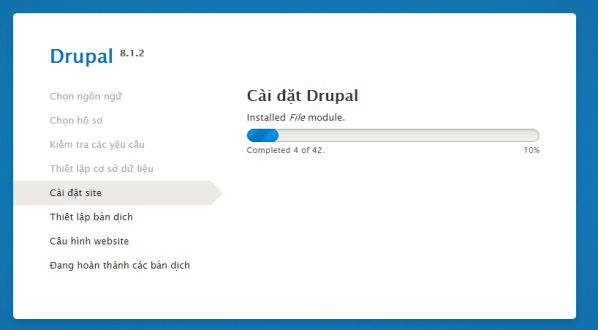
Sau khi chạy xong bạn sẽ đến bước 6
Bước 6
Cấu hình website. Ở bạn sẽ cấu hình về Tên website, email, username, mật khẩu của người quản trị website hay còn gọi là super admin.
Và đặc biệt có việc cấu hình cho việc chọn ngôn ngữ mà website sẽ chạy, nó có nhiều ngôn ngữ, ở đây mình có thể chọn ngôn ngữ tiếng Việt. Tuy nhiên việc dịch tiếng Việt tạm thời sẽ chưa đầy đủ, cách dịch tiếng Việt cho website mình có thể tìm hiểu ở bài sau, hoặc bạn có thể tham khảo tại địa chỉ sau đây nó sẽ cung cấp cho bạn đầy đủ hầu hết các ngôn ngữ trên thế giới.
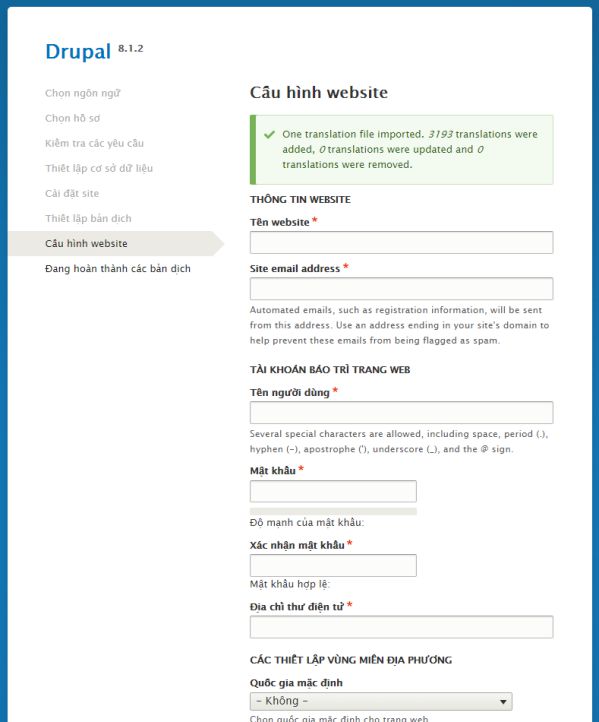
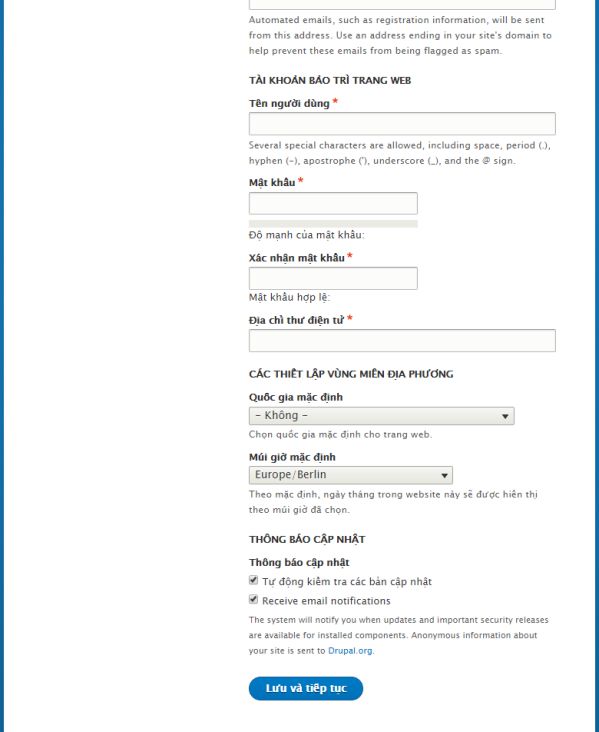
Sau khi bạn điền đẩy đủ thông tin cấu hình thì bạn đợi cho việc configuration hoàn thành.
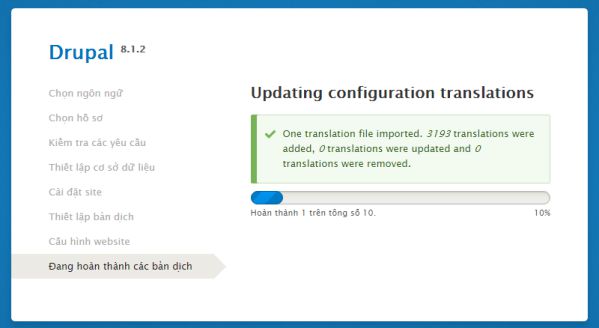
Như vậy bạn đã cài đặt xong 1 website với mã nguồn mở PHP Drupal
Kết quả
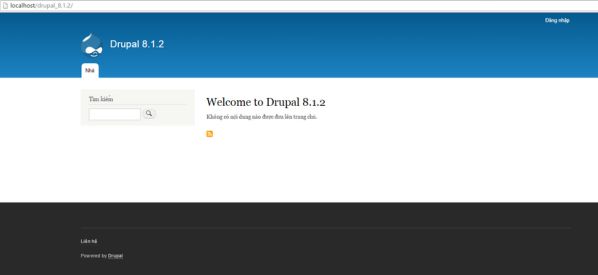
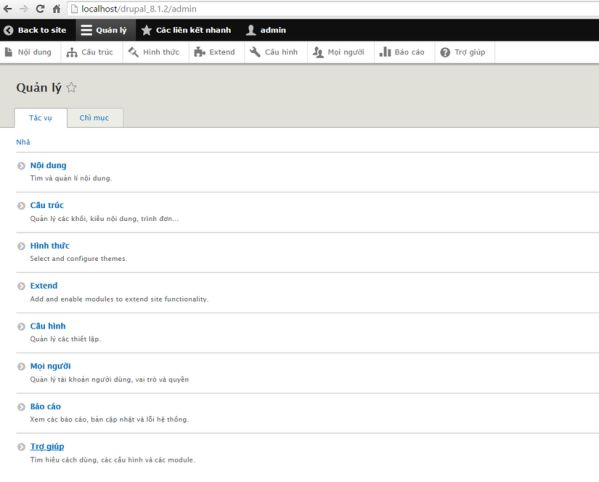
Và như vậy bạn xây dựng xong một bộ khung cho website của bạn. Việc còn lại là bạn hãy đọc thêm một số tài liệu hướng dẫn làm website chi tiết của Drupal để hiểu rõ hơn mà thôi.
Làm theo bài hướng dẫn cách cài đặt Drupal mới nhất trên đây cực kỳ đơn giản phải không nào? Chúc bạn thực hiện thành công. Và nếu có thắc mắc gì thì hãy nhanh tay comment xuông bên dưới bài viết nhé.
Nguồn bài tham khảo: viblo.asia
Tips: Tham gia Channel Telegram KDATA để không bỏ sót khuyến mãi hot nào